In this application, we will learn how to enable and disable WiFi using simple code. So create new project and drop only one button on relative layout which will use to enable and disable WiFi and give id button1 to button. The code of android XML file is given below:
<RelativeLayoutxmlns:android="http://schemas.android.com/apk/res/android"
Now open your Java file and WiFi manager is used to get WiFi service and enable and disable WiFi. This is very simple because only isWiFienabled() method is used to check WiFi is on or off and change the state of WiFi. The code of android Java file is given below with explanation:
Now open your AndroidManifest.xml file and take permission to check WiFi state and to change WiFi state. The code of AndroidManifest.xml file is given below:
Now run your application and install .APK file in your mobile and test. You can’t test this application on emulator.
<RelativeLayoutxmlns:android="http://schemas.android.com/apk/res/android"
xmlns:tools="http://schemas.android.com/tools"
android:layout_width="match_parent"
android:layout_height="match_parent"
android:background="#b21"
>
<Button
android:id="@+id/button1"
android:layout_width="wrap_content"
android:layout_height="wrap_content"
android:layout_centerHorizontal="true"
android:layout_centerVertical="true"
android:onClick="wwf"
android:text="Wifi On"
android:textSize="30sp" />
</RelativeLayout>
Now open your Java file and WiFi manager is used to get WiFi service and enable and disable WiFi. This is very simple because only isWiFienabled() method is used to check WiFi is on or off and change the state of WiFi. The code of android Java file is given below with explanation:
package com.smr.wwf; //your package name
import android.net.wifi.WifiManager;
import android.os.Bundle;
import android.app.Activity;
import android.view.View;
import android.widget.Button;
public class MainActivity extends Activity {
WifiManager wm;
@Override
protected void onCreate(Bundle savedInstanceState) {
super.onCreate(savedInstanceState);
setContentView(R.layout.activity_main);
}
//this method will call on button click
public void wwf(View v)
{
Button b1=(Button)findViewById(R.id.button1);
//get Wifi service
wm=(WifiManager)getSystemService(WIFI_SERVICE);
//Check Wifi is on or off
if(wm.isWifiEnabled())
{
b1.setText("Wifi ON");
//enable or disable Wifi
//for enable pass true value
//for disable pass false value
wm.setWifiEnabled(false);
}
else
{
b1.setText("Wifi OFF");
wm.setWifiEnabled(true);
}
}
}
<?xml version="1.0" encoding="utf-8"?>
<manifest xmlns:android="http://schemas.android.com/apk/res/android"
package="selecm.wwf"
android:versionCode="1"
android:versionName="1.0" >
<uses-sdk
android:minSdkVersion="8"
android:targetSdkVersion="10" />
<uses-permission android:name="android.permission.ACCESS_WIFI_STATE"/>
<uses-permission android:name="android.permission.CHANGE_WIFI_STATE"/>
<application
android:allowBackup="true"
android:icon="@drawable/ic_launcher"
android:label="@string/app_name"
android:theme="@style/AppTheme" >
<activity
android:name="innosen.wwf.MainActivity"
android:label="@string/app_name" >
<intent-filter>
<action android:name="android.intent.action.MAIN" />
<category android:name="android.intent.category.LAUNCHER" />
</intent-filter>
</activity>
</application>
</manifest>
Now run your application and install .APK file in your mobile and test. You can’t test this application on emulator.
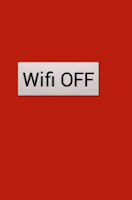

No comments:
Post a Comment